Inzwischen bin ich seit etwa einem 3/4 Jahr auf WordPress mit dem Blassen Schimmer und ich habe es bisher nicht bereut. Ich habe mich an die zunächst kompliziert wirkende Oberfläche schnell gewöhnt, die Möglichkeiten und auch die Plugins richtig lieben gelernt. – Ja… ich weiß natürlich: zu viele Plugins behindern die flüssige Darstellung des Blogs und kosten nur Ressourcen (hier dazu ein schöner Artikel mit kleiner Hilfe). Andererseits… ach es ist toll, neue kennen zu lernen und es gibt schöne Spielereien und noch habe ich das Gefühl, der Blog läd schnell genug und ich überprüfe auch immer mal, welche will ich wirklich behalten, welche nicht.
Ich möchte Euch nach jetzt 9 Monaten schwanger gehen mit WordPress meine liebsten Plugins vorstellen. Da diese in so viele verschiedene Kategorien unterteilt sind, werde ich dies auf mehrere Artikel aufteilen, um Euch nicht noch längere Artikel zu zu muten als ohnehin schon. – Für Blogger-Autoren mag dieser Artikel nicht viel hilfreiches enthalten – dennoch könnt Ihr unten bei „Cachify“ mal den Link nutzen, um Eure Seitengeschwindigkeit zu messen, wenn Ihr Lust habt. Oder Euch doch überlegen, nicht doch bei WordPress weiter zu schreiben. Es hat sicher Vor- und Nachteile. Aber mir macht es mehr Freude und ich lerne nahezu täglich dazu.
Hier also… WordPress Plugins zur Kategorie „Organisation & Hintergrund„
***Alle Bilder lassen sich durch einen Klick vergrößern!***
Antispam Bee
Ich habe einige Zeit Akismet benutzt, das wirklich gut funktioniert hat – allerdings habe ich dann gelesen, dass es in Europa eigentlich gegen die Datenschutzbestimmungen verstößt, da es Daten erhebt, die eigentlich geschützt sein sollten (dazu hier mehr). Dadurch bin ich zu Antispam Bee gekommen, das (nach einer Lernphase) relativ gut funktioniert. Alle paar Tage habe ich dennoch mal eine kleine Welle Spam, der ich manuell begegnen muss – aber die 10 Haken kann ich schon auch mal setzen (wobei ich aktuell zugeben muss… diese Haken häufen sich und es nervt mich ein wenig).
Antispam Bee hat einerseits verschiedene (simple) Einstellungsmöglichkeiten und zeigt andererseits im Dashboard auch ein Diagramm an, bei dem man die abgefangenen Spam Nachrichten sehen kann. Wie Ihr erkennt wechselt die Spamfrequenz mit einer Tendenz, mehr zu werden. Also: gut, dass ich es habe. Am Anfang hatte ich Spam noch deutlich unterschätzt, aber als es dann doch schnell über 100 Spam Mails geworden waren, die ich nicht manuell löschen wollte, war ein Spam-Schutz dringend notwendig.
Jetpack
Wenn ich ehrlich bin, war ich mir am Anfang über den Umfang dieses Plugins gar nicht bewusst. WordPress Statistiken, Gallery Funktionen, Gravatar Hovercards, Publikationsbenachrichtigungen über Social Networks, Bloggen per Mail, Rechtschreibung, Shortlinks, Image Caching, u.v.m … Alle Funktionen von Jetpack sind in einer Übersicht schön kurz erklärt und lassen sich hinzu – oder abschalten. Außerdem werden von Zeit zu Zeit Funktionen ergänzt. – Um zu funktionieren, muss Jetpack mit einem wordpress.com Account verbunden werden. Da ich dort (am Anfang meiner Umsiedlung) einen Testaccount gemacht hatte, ist das kein Problem – danach funktioniert alles einwandfrei auf dem selbst gehosteten Blog! Ich hatte übrigens ein Problem mit dem enthaltenen „Photon“: Bilder wurden unterschiedlich groß angezeigt. Deaktivieren dieses einen Teilbereichs hat das ganze wieder gelöst. Für die Statistikfunktion schätze ich es sehr!
PageMash
Mein Gott war das alles am Anfang unübersichtlich bei WordPress… Viel mehr Einstellungsmöglichkeiten und alles etwas nüchterner als ich es von Blogger gewohnt war. Und die Seitenorganisation… Herrje… welche war eine Unterseite? Wie verschiebt man zwischen den Ebenenen?! Ich bin halb wahnsinnig geworden. PageMash sieht zwar nicht hübsch aus, fügt sich aber unter „Seiten“ ein und man kann sehr schnell die Hierarchie der Seiten verändern oder Seiten auch (für Menüs zum Beispiel) auf „Verstecken“ stellen, damit diese dort nicht angezeigt werden. Enorm hilfreich um selbst einen Überblick über die Seiten zu erhalten und damit auch übersichtliche Menüs für die Leser zu gestalten.
WordPress Editorial Calendar
WordPress Editorial Calendar nutze ich jeden Tag und es ist eines meiner liebsten geworden, weil es mir die Arbeit durch guten Überblick erleichtert! Hier plane ich die Artikel für die nächste Zeit, setze schon einmal einen leeren Artikel in den passenden Tag (z.B. für die Nachgeschminkt Serie, um das Datum nicht zu verpassen) und habe rechts Artikelentwürfe, die noch keinem Datum zugeteilt sind. Die Artikel sind lange noch nicht alle fertig, wenn sie im Kalender stehen – aber so sehe ich schnell, an was ich noch schreiben möchte/sollte, damit Ihre etwas zu lesen habt.
Yoast WordPress SEO
Blogs und Suchmaschinen – Suchmaschinen und Blogs. Natürlich ist es schön, wenn ein interessierter Leser auch einen potentiell (und am Ende des Lesevergnügens hoffentlich gerechtfertigt) interessanten Artikel findet. Aber wie findet mein Artikel am besten zum Leser? An dieser Stelle kommt SEO (Search Enginge Optimization) zum Einsatz. Dabei geht es darum Sucheranfragen und Web/Bloginhalte so sinnvoll zu verknüpfen wie möglich, damit die Suchendenden auch die passgenauesten Ergebnisse finden und die Schreibenden auch von der passenden Zielgruppe gelesen werden.
Auf allgemeiner Ebene lässt sich Yoast WordPress SEO für den gesamten Blog einstellen (Keywords, XML-MAP, u.v.m) auf der anderen erscheint unterhalb jedes Artikels beim Schreiben folgendes:
Oben wird angezeigt, wie der Artikeltitel bei Suchergebnissen zu lesen wäre (bzw. in welchen SEO Titel man es umbenennen/ abkürzen möchte) , wie häufig das selbst gewählte Keyword vorkommt (Suchmaschinenrelevant) und eine Meta Description, die häufig als kleiner Ausschnitt oder Inhaltsangabe für das Suchergebnis funktioniert. Sollte innerhalb der ersten zwei Sätze keine sofortige Verbindung zum Thema für den Leser bestehen, wäre es sinnvoll, hier eine kleine Zusammenfassung zu schreiben, damit der suchende Leser weiß, ob er mit diesem Artikel richtig liegt oder nicht. Man kann die Seite auch direkt analysieren lassen und erhält dabei ein paar Hinweise oder Ideen, um die Suchmaschinenoptimierung noch zu verbessern:

Ich nutze dieses Plugin erst seit kurzem, finde es aber eine schöne Möglichkeit, um die Suche von Lesern ein bisschen zu verbessern. Ich kenne das ja selbst, wenn ich als Leser auf der Suche nach einem GUTEN Artikel bin und mich in den Suchergebnissen erst einmal über eine Menge Heu zur Stecknadel suchen muss.
Cachify
Jetzt sollen die Seiten natürlich auch schnell laden und dafür gibt es einige hoch gefeierte Plugins. Mit W3 Total Cache bin ich allerdings nicht zurecht gekommen. Die Einstellungsmöglichkeiten haben mich wahnsinnig gemacht und irgendwas wollte es ständig fehlerhaft von meiner media library… Ich warf es runter und entschied mich für das sehr anwenderfreundliche Cachify. Cachify optimiert die Ladezeiten von Blogs, indem es die Seiteninhalte auf 3 verschiedenen wählbaren Orten speichert und diese direkt wieder aufrufen kann. Ich habe „Festplatte“ gewählt und mich mit der sehr guten Dokumentation sogar getraut, die notwendigen Modifikationen im Code vorzunehmen und erreiche jetzt trotz all meiner Plugins (am Ende dieser Reihe werdet Ihr wissen wie viele) 69 von 100 Punkten. (Hier könnt Ihr die Geschwindigkeit Eurer Website testen. Tip: wählt einen Browser, in dem Ihr gerade NICHT in Euren Blog eingeloggt seid. Die verschiedenen Admin-Plugins erhöhen die Zugriffszeit, die Leser nicht hätten). Wer lieber nicht nicht experimentieren mag, kann einfach die Voreinstellungen (Datenbank) belassen.
WordPress Backup to Dropbox
Nach meinem Supergau vor 9 Monaten (alle Blogposts in übermüdeter Umnachtung auf Blogger gelöscht, weil ich den Testblog nicht mehr vom richtigen Blog unterscheiden konnte und Blogger meine – natürlich zuvor erstellte – Backup Datei nicht akzeptiert hat!!!) habe ich eines gelernt: sichern, sichern, sichern. Da ich einen Dropbox Account habe, bot sich diese Methode an und dieses Plugin sichert brav und innerhalb der Abstände, die ich wähle meinen Blog. Halleluja.
Fazit:
Allein das sind schon 7 Plugins! So schnell kann es gehen… Alles in allem: Traut Euch, macht Backups. Freundet Euch mit einem FTP Client an und lasst Euch Eure Arbeit durch Plugins erleichtern. Für die Planung und den Überblick würde ich nicht auf WordPress Editorial Calendar oder PageMash verzichten wollen. Die anderen sind große kleine Helfer für einen Überblick über Eure Statistik, Spam, Eure „Auffindbarkeit“ im Netz und einen schnellen, ungehinderten Zugang.
Und DAS sind erst die Plugins, die KEINEN Spaß machen 🙂 Ich hoffe, Ihr freut Euch auf die nächsten und lasst mir auch ein paar Ideen oder Erfahrungen da!
Wenn Ihr in Eile seid und mir trotzdem zeigen möchtet, ob Euch der Artikel gefallen hat, dann lass mir doch einfach Sternchen da! Dann weiß ich, welche Themen Ihr gerne lest & es hilft mir bei Ideen und Umsetzung für weitere! Ich freue mich über jeden Stern und natürlich vor allem über jedes Kommentar, um die Artikel für Euch so interessant wie möglich zu gestalten!
[rate]
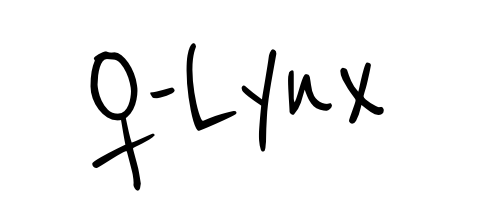




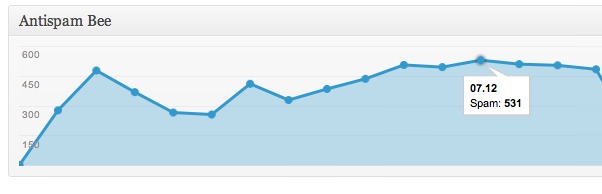






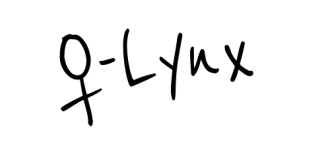





Lia
Wow, danke für die tolle Vorstellung. Den editorial Kalender und Page Mash werde ich gleich mal installieren, die beiden habe und kenn ich nämlich noch nicht, aber gerade der Kalender hört sich sehr. sehr praktisch an.
Ich habe insgesamt 13 Plugins auf WordPress instaliiert und bin damit eigentlich ganz zufrieden. Zu dieser ersten Kategorie kann ich zur Zeit kein weiteres hinzufügen.
Liebe Grüße,
Lia <3
shelynx
Es gibt noch ein Plugin, dass so ähnlich wie der Editorial Calender ist, aber besser geeignet für mehrere Autoren (die Ihr ja seid) Edit Flow heißt das.
Mrs. Mohntag
Danke für den informativen Aritkel! Ich gestehe, ich benutze komplett andere Plugins und werde mir einige deiner Vorschläge mal genauer ansehen 🙂 Vor Allem Editorial Kalender klingt spannend und wird auf jeden Fall von mir installiert.
DieKriegerin
auch ich danke für die Tipps – bin erst vor kurzen vom Blogger umgestiegen und verzweifel noch ein wenig … freue mich schon auf die Fortsetzung der Vorstellung 🙂
LG DieKriegerin
shelynx
Gern! Und wenn Du Fragen hast: Frag ruhig. Wenn ich es weiß, sag ich es Dir dann gern. Hier habe ich auch selbst über meinen Wechsel von Blogger zu WordPress geschrieben. Paar Dinge mach ich heute sicher anders – aber daher mach ich jetzt auch die Plugin Reihe. – Hoffe, ich konnte Dir helfen! Viel Freude an Deinem Blog!
kupferfarben
liebe shelynx,
den editorial calender habe ich auch noch nicht gekannt und mich tierisch drüber gefreut 😀 wieder ein kalender in den ich sachen eintragen kann 😀 vor lauter kalendern (insgesamt schon 4!) werde ich noch mal den überblick verlieren haha.
und ja die suchmaschinenoptimierung.. grrr da muss ich mich erstmal einlesen, kennst du eine internetseite mit einer guten und knappen einsteigenden beschreibung?
ach und danke für den wink mit der annemarie börlind augencreme, habe sie bestellt und bin total zufrieden! <3